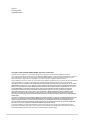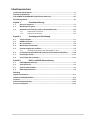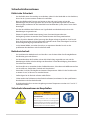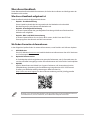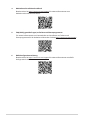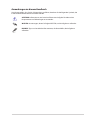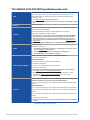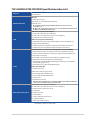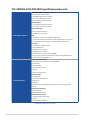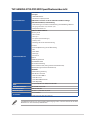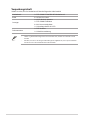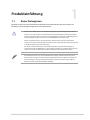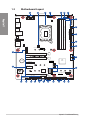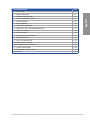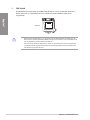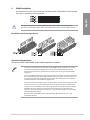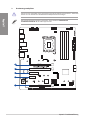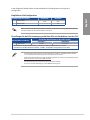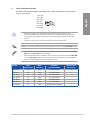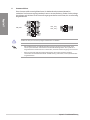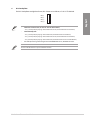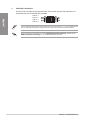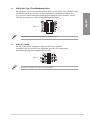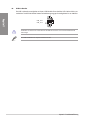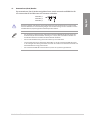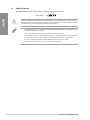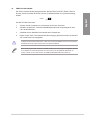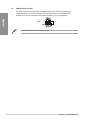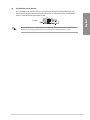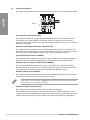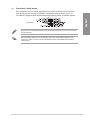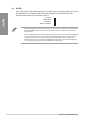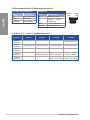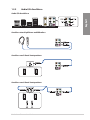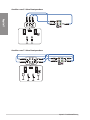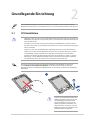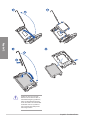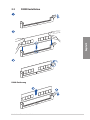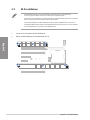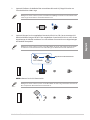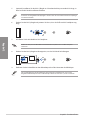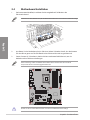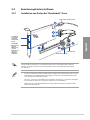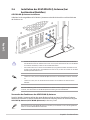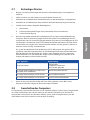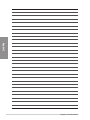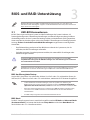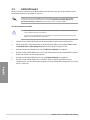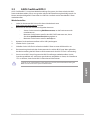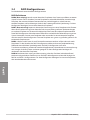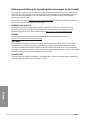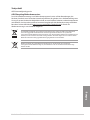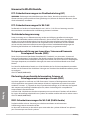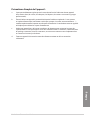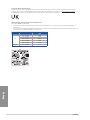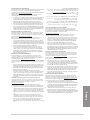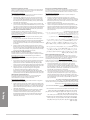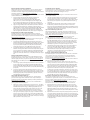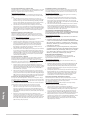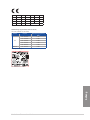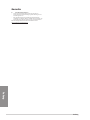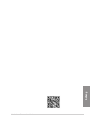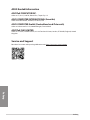Asus TUF GAMING Z790-PRO WIFI Manual de utilizare
- Tip
- Manual de utilizare

Motherboard
TUF GAMING
Z790-PRO
WIFI

ii
G22357
Erste Ausgabe
September 2023
Copyright © 2023 ASUSTeK COMPUTER INC. Alle Rechte vorbehalten.
Kein Teil dieses Handbuchs, einschließlich der darin beschriebenen Produkte und Software, darf ohne
ausdrückliche schriftliche Genehmigung von ASUSTeK COMPUTER INC. (“ASUS”) mit jeglichen Mitteln in jeglicher
Form reproduziert, übertragen, transkribiert, in Wiederaufrufsystemen gespeichert oder in jegliche Sprache
übersetzt werden, abgesehen von vom Käufer als Sicherungskopie angelegter Dokumentation.
Die Produktgarantie erlischt, wenn (1) das Produkt ohne schriftliche Genehmigung von ASUS repariert, modifiziert
oder geändert wird und wenn (2) die Seriennummer des Produkts unkenntlich gemacht wurde oder fehlt.
ASUS BIETET DIESES HANDBUCH IN SEINER VORLIEGENDEN FORM AN, OHNE JEGLICHE GARANTIE, SEI SIE DIREKT
ODER INDIREKT, EINSCHLIESSLICH, ABER NICHT BESCHRÄNKT AUF INDIREKTE GARANTIEN ODER BEDINGUNGEN
BEZÜGLICH DER VERKÄUFLICHKEIT ODER EIGNUNG FÜR EINEN BESTIMMTEN ZWECK. IN KEINEM FALL IST ASUS,
SEINE DIREKTOREN, LEITENDEN ANGESTELLTEN, ANGESTELLTEN ODER AGENTEN HAFTBAR FÜR JEGLICHE
INDIREKTEN, SPEZIELLEN, ZUFÄLLIGEN ODER FOLGESCHÄDEN (EINSCHLIESSLICH SCHÄDEN AUFGRUND
VON PROFITVERLUSTEN, GESCHÄFTSVERLUSTEN, NUTZUNGS- ODER DATENVERLUSTEN, UNTERBRECHUNG
VON GESCHÄFTSABLÄUFEN ET CETERA), SELBST WENN ASUS VON DER MÖGLICHKEIT SOLCHER SCHÄDEN
UNTERRICHTET WURDE, DIE VON DEFEKTEN ODER FEHLERN IN DIESEM HANDBUCH ODER AN DIESEM PRODUKT
HERRÜHREN.
DIE TECHNISCHEN DATEN UND INFORMATIONEN IN DIESEM HANDBUCH SIND NUR ZU INFORMATIONSZWECKEN
GEDACHT, SIE KÖNNEN JEDERZEIT OHNE VORANKÜNDIGUNG GEÄNDERT WERDEN UND SOLLTEN NICHT ALS
VERPFLICHTUNG SEITENS ASUS ANGESEHEN WERDEN. ASUS ÜBERNIMMT KEINE VERANTWORTUNG ODER
HAFTUNG FÜR JEGLICHE FEHLER ODER UNGENAUIGKEITEN, DIE IN DIESEM HANDBUCH AUFTRETEN KÖNNTEN,
EINSCHLIESSLICH DER DARIN BESCHRIEBENEN PRODUKTE UND SOFTWARE.
In diesem Handbuch erscheinende Produkte und Firmennamen könnten eingetragene Warenzeichen oder
Copyrights der betreffenden Firmen sein und dienen ausschließlich zur Identifikation oder Erklärung und zum
Vorteil des jeweiligen Eigentümers, ohne Rechtsverletzungen zu beabsichtigen.

iii
Inhaltsverzeichnis
Sicherheitsinformationen ........................................................................................................iv
Über dieses Handbuch ...............................................................................................................v
TUF GAMING Z790-PRO WIFI Spezifikationsübersicht .......................................................viii
Verpackungsinhalt ................................................................................................................... xii
Kapitel 1: Produkteinführung
1.1 Bevor Sie beginnen ................................................................................................ 1-1
1.2 Motherboard-Layout ............................................................................................. 1-2
1.3 Rücktafel- und Audio-Anschlüsse des Motherboards ......................................1-23
1.3.1 Hintere E/A-Anschlüsse............................................................................................1-23
1.3.2 Audio E/A-Anschlüsse ..............................................................................................1-25
Kapitel 2: Grundlegende Einrichtung
2.1 CPU Installation ...................................................................................................... 2-1
2.2 DIMM Installation ................................................................................................... 2-3
2.3 M.2 Installation ....................................................................................................... 2-4
2.4 Motherboard Installation ...................................................................................... 2-8
2.5 Erweiterungskarte installieren ............................................................................. 2-9
2.5.1 Installation von Karten der Thunderbolt™-Serie ..............................................2-9
2.6 Installation der ASUS WLAN-Q-Antenne (bei bestimmten Modellen) ........... 2-10
2.7 Erstmaliges Starten .............................................................................................. 2-11
2.8 Ausschalten des Computers ................................................................................ 2-11
Kapitel 3: BIOS- und RAID-Unterstützung
3.1 UEFI-BIOS kennenlernen ....................................................................................... 3-1
3.2 ASUS EZ Flash 3 ....................................................................................................... 3-2
3.3 ASUS CrashFree BIOS 3 .......................................................................................... 3-3
3.4 RAID Konfigurationen ............................................................................................ 3-4
Anhang
Allgemeine Hinweise .............................................................................................................A-1
Hinweise für WLAN-Modelle ................................................................................................. A-4
Garantie ................................................................................................................................A-12
ASUS Kontaktinformation ................................................................................................... A-14
Service und Support ............................................................................................................A-14

iv
Sicherheitsinformationen
Elektrische Sicherheit
• Um die Gefahr eines Stromschlags zu verhindern, ziehen Sie das Netzkabel aus der Steckdose,
bevor Sie das System an einem anderen Ort aufstellen.
• Beim Anschließen oder Trennen von Geräten an das oder vom System müssen die
Netzleitungen der Geräte ausgesteckt sein, bevor die Signalkabel angeschlossen werden.
Wenn möglich, entfernen Sie alle Stromkabel vom bestehenden System, bevor Sie ein Gerät
hinzufügen.
• Vor dem Anschließen oder Entfernen von Signalkabeln vom Motherboard, müssen alle
Netzleitungen ausgesteckt sein.
• Erbitten Sie professionelle Unterstützung, bevor Sie einen Adapter oder eine
Verlängerungsschnur verwenden. Diese Geräte könnten die Erdung unterbrechen.
• Prüfen Sie, ob das Netzteil auf die Spannung Ihrer Region richtig eingestellt ist. Sind Sie sich
über die Spannung der von Ihnen benutzten Steckdose nicht sicher, erkundigen Sie sich bei
Ihrem Energieversorgungsunternehmen vor Ort.
• Ist das Netzteil defekt, versuchen Sie nicht, es zu reparieren. Wenden Sie sich an den
qualifizierten Kundendienst oder Ihre Verkaufsstelle.
Betriebssicherheit
• Vor Installation des Motherboards und Anschluss von Geräten sollten Sie alle mitgelieferten
Handbücher gewissenhaft lesen.
• Vor Inbetriebnahme des Produkts müssen alle Kabel richtig angeschlossen sein und die
Netzleitungen dürfen nicht beschädigt sein. Bemerken Sie eine Beschädigung, kontaktieren
Sie sofort Ihren Händler.
• Um Kurzschlüsse zu vermeiden, halten Sie Büroklammern, Schrauben und Heftklammern fern
von Anschlüssen, Steckplätzen, Sockeln und Stromkreisen.
• Vermeiden Sie Staub, Feuchtigkeit und extreme Temperaturen. Stellen Sie das Produkt nicht
an einem Ort auf, an dem es nass werden könnte.
• Stellen/legen Sie das Produkt auf eine stabile Fläche.
• Sollten technische Probleme mit dem Produkt auftreten, kontaktieren Sie den qualifizierten
Kundendienst oder Ihre Verkaufsstelle.
• Ihr Motherboard darf nur in einer Umgebung mit einer Temperatur zwischen 10 °C und 35 °C
verwendet werden.
Sicherheitsinformationen zu Knopfzellen
WARNUNG
AUSSERHALB DER REICHWEITE VON KINDERN
AUFBEWAHREN!
Das Verschlucken kann zu chemischen
Verbrennungen, zur Perforation von Weichgewebe
und zum Tod führen. Innerhalb von 2 Stunden nach
dem Verschlucken können schwere Verbrennungen
auftreten. Suchen Sie sofort einen Arzt auf.

v
Über dieses Handbuch
Dieses Benutzerhandbuch enthält Informationen, die Sie bei der Installation und Konfiguration des
Motherboards brauchen.
Wie dieses Handbuch aufgebaut ist
Dieses Handbuch enthält die folgenden Abschnitte:
• Kapitel 1: Produkteinführung
Dieses Kapitel beschreibt die Leistungsmerkmale des Motherboards und enthält
Beschreibungen für jedes Element des Motherboards.
• Kapitel 2: Grundlegende Einrichtung
In diesem Kapitel werden die grundlegenden Einrichtungsabläufe zum Einrichten Ihres
Motherboards aufgeführt.
• Kapitel 3: BIOS- und RAID-Unterstützung
In diesem Kapitel erfahren Sie, wie Sie das BIOS starten, das BIOS mit dem EZ Flash-
Dienstprogramm aktualisieren und RAID unterstützen.
Wo finden Sie weitere Informationen
In den folgenden Quellen finden Sie weitere Informationen, sowie Produkt- und Software-Updates.
1. ASUS Webseite
Die ASUS Webseite (www.asus.com) enthält aktualisierte Informationen über ASUS Hardware-
und Softwareprodukte.
2. Optionale Dokumentation
Ihr Produktpaket enthält möglicherweise optionale Dokumente, wie z.B. Garantiekarten, die
von Ihrem Händler hinzugefügt wurden. Diese Dokumente sind nicht Teil des Standardpakets.
3. MyASUS
MyASUS bietet Ihnen eine Vielzahl von Support-Funktionen, z. B. Unterstützung bei der
Fehlerbehebung, Optimierung der Produktleistung, Integration der ASUS-Software und
Erstellung von Wiederherstellungsdatenträgern. Bitte besuchen Sie
https://www.asus.com/support, um die Installationsanleitung und FAQ (Häufig gestellte
Fragen) zu erhalten.
MyASUS ist nur auf bestimmten Modellen verfügbar. Bitte prüfen Sie die Spezifikationsübersicht
Ihres Motherboards, um herauszufinden, ob Ihr Motherboard MyASUS unterstützt.

vi
6. RAID Konfigurationsanleitung
Bitte besuchen Sie https://www.asus.com/support für weitere Informationen zum RAID-
Konfigurationshandbuch.
4. Motherboard Installationshandbuch
Bitte besuchen Sie https://www.asus.com/support für weitere Informationen zum
Motherboard Installationshandbuch.
5. FAQ (Häufig gestellte Fragen) zu Treibern und Dienstprogrammen
Für weitere Informationen zum Herunterladen und Installieren von Treibern und
Dienstprogrammen für Ihr Motherboard besuchen Sie bitte https://www.asus.com/support.

vii
Anmerkungen zu diesem Handbuch
Um sicherzustellen, dass Sie die Schritte richtig ausführen, beachten Sie die folgenden Symbole, die
in diesem Benutzerhandbuch verwendet werden.
ACHTUNG: Informationen, um beim Ausführen einer Aufgabe Schäden an den
Komponenten und Verletzungen zu vermeiden.
WICHTIG: Anweisungen, denen Sie folgen MÜSSEN, um die Aufgabe zu vollenden.
HINWEIS: Tipps und zusätzliche Informationen, die Ihnen helfen, die Aufgabe zu
vollenden.

viii
TUF GAMING Z790-PRO WIFI Spezifikationsübersicht
CPU
Intel Sockel LGA1700 für die 14. und 13. Generation Intel Core™ Prozessoren &
die 12. Generation Intel Core™, Pentium Gold und Celeron Prozessoren*
Unterstützt Intel Turbo Boost Technologie 2.0 und Intel Turbo Boost Max
Technologie 3.0**
* Siehe www.asus.com für die CPU Support-Liste.
** Die Unterstützung der Intel Turbo Boost Max Technologie 3.0 ist abhängig vom CPU-
Typ.
Chipsatz Intel Z790 Chipsatz
Speicher
4 x DIMM-Steckplätze, max. 192 GB, DDR5 nicht-ECC, ungepufferter Speicher*
Dual-Kanal-Speicherarchitektur
Unterstützt Intel Extreme Memory Profile (XMP) Speichermodule
ASUS Enhanced Memory Profile II (AEMP II)
* Unterstützte Speichertypen, Datenrate (Geschwindigkeit) und Anzahl der DRAM-
Module können je nach CPU-Typ und Speicherkonfiguration variieren. Weitere
Informationen finden Sie in der Liste unterstützter CPU-/Speichermodule im
Support-Register auf der Produktinformationsseite oder unter https://www.asus.
com/support/.
* Nicht-ECC, ungepufferter DDR5-Speicher unterstützt die On-Die-ECC-Funktion.
Grafik
1 x DisplayPort**
1 x HDMI™-Anschluss***
* Die Grafikkartenspezifikationen können je nach CPU-Typ variieren. Bitte schauen
Sie unter www.intel.com nach Updates.
** Unterstützt maximal 4K@60Hz wie bei DisplayPort 1.4 angegeben
*** Unterstützt 4K@60Hz wie bei HDMI 2.1 angegeben.
Erweiterungssteckplätze
Intel Core™ Prozessoren (14. und 13. und 12. Generation)*
1 x PCIe 5.0 x16 Steckplatz
Intel Z790 Chipsatz
1 x PCIe 4.0 x16 Steckplatz (unterstützt x4 Modus)
1 x PCIe 4.0 x4 Steckplatz
1 x PCIe 3.0 x16 Steckplatz (unterstützt x1 Modus)
1 x PCIe 3.0 x1 Steckplatz
* Bitte finden Sie die Tabelle für die PCIe-Verzweigung auf der Support-Webseite
unter (https://www.asus.com/support/FAQ/1037507/).
** Um die Kompatibilität des installierten Geräts sicherzustellen, schauen
Sie bitte unter https://www.asus.com/support/ nach der Liste der
unterstützten Peripheriegeräte.
Speicher
Es werden 4 x M.2 Steckplätze und 4 x SATA 6 Gb/s Anschlüsse unterstützt*
Intel Core™ Prozessoren (14. und 13. und 12. Generation)*
M.2_1 Steckplatz (Key M), Typ 2242/2260/2280/22110 (unterstützt PCIe 4.0 x4
Modus)
Intel Z790 Chipsatz
M.2_2 Steckplatz (Key M), Typ 2242/2260/2280 (unterstützt PCIe 4.0 x4 Modus)
M.2_3 Steckplatz (Key M), Typ 2242/2260/2280/22110 (unterstützt PCIe 4.0 x4
Modus)
M.2_4 Steckplatz (Key M), Typ 2242/2260/2280 (unterstützt PCIe 4.0 x4 & SATA
Modus)
4 x SATA 6 Gb/s Anschlüsse
* Die Intel Rapid Storage Technologie unterstützt PCIe RAID 0/1/5/10 und SATA RAID
0/1/5/10.
(Fortsetzung auf der nächsten Seite)

ix
TUF GAMING Z790-PRO WIFI Spezifikationsübersicht
Ethernet 1 x Intel 2,5 Gb Ethernet
TUF LANGuard
WLAN & Bluetooth
Wi-Fi 6E
2x2 Wi-Fi 6E (802.11ax)
Unterstützt das 2,4/5/6 GHz-Frequenzband*
Bluetooth v5.3**
* Die gesetzlichen Bestimmungen für WiFi 6 GHz können von Land zu Land
verschieden sein.
** Die Bluetooth®-Version kann variieren. Die neuesten Spezifikationen finden Sie auf
der Webseite des WLAN-Modulherstellers.
USB
USB hinten (insgesamt 8 Anschlüsse)
1 x USB 20 Gb/s-Anschluss (1 x USB Typ-C)
3 x USB 10 Gb/s-Anschlüsse (2 x Typ-A und 1 x USB Typ-C)
4 x USB 5 Gb/s-Anschlüsse (4 x Typ-A)
USB vorn (insgesamt 7 Anschlüsse)
1 x USB 20 Gb/s-Anschluss (unterstützt USB Typ-C mit bis zu 30W PD Fast-
Charge (Schnellladefunktion))
1 x USB 5 Gb/s-Header unterstützt 2 zusätzliche USB 5 Gb/s-Anschlüsse
2 x USB 2.0 Header unterstützen zusätzliche 4 USB 2.0 Anschlüsse
Audio
Realtek S1220A 7.1 Surround Sound High Definition Audio CODEC*
- Impedanzerfassung für die vorderen und hinteren Kopfhörerausgänge
- Interner Audioverstärker, um die höchste Klangqualität für Kopfhörer und
Lautsprecher zu erzeugen
- Unterstützt Jack-Detection (Buchsenerkennung), Multistreaming,
Frontblenden-Jack-Retasking (Buchsenneubelegung)
- Hochwertiger 120 dB SNR Stereo-Wiedergabe-Ausgang und 113 dB SNR
Aufnahmeeingang (Line-in)
- Unterstützt bis zu 32-Bit/192 kHz Wiedergabe*
Audio-Ausstattungen
- Audioabschirmung
- Optischer S/PDIF-Ausgang hinten
- Hochwertige Audio-Kondensatoren
- Fest zugeordnete PCB Audioebenen
- Audio-Schutz
- Spezieller Knackschutz
* Aufgrund von Beschränkungen bei der HDA-Bandbreite wird 32-Bit/192 kHz für die
7.1 Surround Sound Audioausgabe nicht unterstützt.
Rückseite E/A-Anschlüsse
1 x USB 20 Gb/s-Anschluss (1 x USB Typ-C)
3 x USB 10 Gb/s-Anschlüsse (2 x Typ-A und 1 x USB Typ-C)
4 x USB 5 Gb/s-Anschlüsse (4 x Typ-A)
1 x DisplayPort
1 x HDMI®-Anschluss
1 x WLAN Modul
1 x Intel 2,5 Gb Ethernet-Anschluss
5 x Audio Anschlüsse
1 x Optischer S/PDIF Ausgang
(Fortsetzung auf der nächsten Seite)

x
TUF GAMING Z790-PRO WIFI Spezifikationsübersicht
Interne E/A-Anschlüsse
Lüfter- und Kühler-bezogen
1 x CPU-Lüfter-Header (4-polig)
1 x CPU OPT-Lüfter-Header (4-polig)
1 x 4-poliger AIO Pumpen-Header
4 x Gehäuselüfter-Header (4-polig)
Strombezogen
1 x 24-poliger Hauptstromanschluss
2 x 8-polige +12V Stromanschlüsse
Speicherbezogen
4 x M.2 Steckplätze (Key M)
4 x SATA 6 Gb/s Anschlüsse
USB
1 x USB 20 Gb/s-Anschluss (unterstützt USB Typ-C)
1 x USB 5 Gb/s-Header unterstützt 2 zusätzliche USB 5 Gb/s-Anschlüsse
2 x USB 2.0 Header unterstützen zusätzliche 4 USB 2.0 Anschlüsse
Sonstiges
3 x Ansteuerbare (Gen2) Header
1 x Aura RGB-Header
1 x CMOS-löschen-Header
1 x COM-Anschluss-Header
1 x Frontblenden-Audio-Header (F_AUDIO)
1 x 20-3-poliger System-Panel-Header mit Gehäuseeingriffserkennung
1 x Thunderbolt™ (USB 4)-Header
Sonderfunktionen
ASUS TUF PROTECTION
- DIGI+ VRM (- Digital Power Design mit DrMOS)
- ESD-Guards
- TUF LANGuard
- Überspannungsschutz
- SafeSlot
- Edelstahl-Rückseite E/A
ASUS Q-Design
- M.2 Q-Riegel
- PCIe Steckplatz Q-Release
- Q-Antenne
- Q-DIMM
- Q-LED (CPU [rot], DRAM [gelb], VGA [weiß], Boot-Gerät [gelb grün])
- Q-Slot
ASUS Thermal Solution
- M.2 Kühlkörper
- VRM-Kühlkörperdesign
ASUS EZ Do-It-Yourself
- Hebelschutz des CPU-Sockels
- ProCool
- Vormontierte E/A-Blende
(Fortsetzung auf der nächsten Seite)

xi
TUF GAMING Z790-PRO WIFI Spezifikationsübersicht
Sonderfunktionen
- SafeDIMM
Aura Sync
- AURA RGB-Header
- Ansteuerbare (Gen2) Header
USB 20 Gb/s-Anschluss an der Frontblende mit PD Fast Charge
(Schnellladefunktion)-Unterstützung
- Unterstützung: bis zu 30W Schnellaufladung und USB Wattage Watcher
- Ausgang: 5V/9V max. 3A, 12V max. 2,5A
- Kompatibel mit PD 3.0
Softwarefunktionen
Exklusive ASUS-Software
Armoury Crate
- Aura Creator
- Aura Sync
- Fan Xpert 4 (mit AI Cooling II)
- Strom sparen
- Zweiwege-AI-Geräuschunterdrückung
AI Suite 3
- Einfache Optimierung mit AI-Übertaktung
- TPU
- DIGI+ VRM
- Turbo app
- PC Cleaner
MyAsus
USB Wattage Watcher
TUF GAMING CPU-Z
DTS Audioverarbeitung
Norton 360 für Gamer (60 Tage kostenlose Probeversion)
WinRAR (40 Tage kostenlose Probeversion)
UEFI BIOS
AI-Übertaktung Anleitung
ASUS EZ Do-It-Yourself
- ASUS CrashFree BIOS 3
- ASUS EZ Flash 3
- ASUS UEFI BIOS EZ Modus
- ASUS MyHotkey
BIOS 192 (128+64) Mb Flash ROM, UEFI AMI BIOS
BIOS CAP-Dateiname AX211NGW: A5475.CAP
Handhabbarkeit WOL für PME, PXE
Betriebssystem Windows 11, Windows 10, 64-bit
Formfaktor ATX Formfaktor
12 Zoll x 9,6 Zoll ( 30,5 cm x 24,4 cm )
Spezifikationen können sich ohne vorherige Ankündigung ändern. Schauen Sie bitte auf der ASUS
Webseite nach den neuesten Spezifikationen.

xii
Verpackungsinhalt
Stellen Sie sicher, dass Ihr Motherboard-Paket die folgenden Artikel enthält.
Motherboard 1 x TUF GAMING Z790-PRO WIFI Motherboard
Kabel 2 x SATA 6 Gb/s Kabel
Sonstiges
1 x ASUS WLAN-Q-Antenne
1 x TUF GAMING Aufkleber
2 x M.2 Gummistückpakete
1 x Schraubenpaket für M.2 SSD
Dokumentation 1 x TUF Zertifikat
1 x Schnellstartanleitung
• Sollten o.g. Artikel beschädigt oder nicht vorhanden sein, wenden Sie sich bitte an Ihren
Händler.
• Zubehör, das nicht in der obigen Lieferumfangsliste aufgeführt ist, muss separat erworben
werden und ist nicht im Motherboard-Paket enthalten.

Motherboard Benutzerhandbuch 1-1
Kapitel 1
Produkteinführung 1
Kapitel 1: Produkteinführung
1.1 Bevor Sie beginnen
Beachten Sie bitte vor dem Installieren der Motherboard-Komponenten oder dem Ändern von
Motherboard-Einstellungen folgende Vorsichtsmaßnahmen.
• Ziehen Sie das Netzkabel aus der Steckdose heraus, bevor Sie eine Komponente anfassen.
• Tragen Sie vor dem Anfassen von Komponenten eine geerdete Manschette, oder berühren
Sie einen geerdeten Gegenstand bzw. einen Metallgegenstand wie z.B. das Netzteilgehäuse,
damit die Komponenten nicht durch statische Elektrizität beschädigt werden.
• Halten Sie Komponenten an den Rändern fest, damit Sie die ICs darauf nicht berühren.
• Legen Sie eine deinstallierte Komponente immer auf eine geerdete Antistatik-Unterlage oder
in die Originalverpackung der Komponente.
• Vor dem Installieren oder Ausbau einer Komponente muss die ATX-Stromversorgung
ausgeschaltet oder das Netzkabel aus der Steckdose gezogen sein. Nichtbeachtung kann zu
schweren Schäden am Motherboard, Peripheriegeräten oder Komponenten führen.
• Die Definitionen der Pins in diesem Kapitel dienen lediglich der Veranschaulichung. Die
Namen der Pins hängen von der Position des jeweiligen Headers/Jumpers/Anschlusses ab.
• Die Abbildungen in diesem Kapitel dienen lediglich der Veranschaulichung. Das WLAN-
Modul ist nur bei bestimmten Modellen verfügbar.

1-2 Kapitel 1: Produkteinführung
Kapitel 1
1.2 Motherboard-Layout
DDR5 DIMM_A1 (64bit, 288-pin module)
DDR5 DIMM_A2 (64bit, 288-pin module)
1st
DDR5 DIMM_B1 (64bit, 288-pin module)
DDR5 DIMM_B2 (64bit, 288-pin module)
LGA1700
CHA_FAN1
CPU_FAN
AIO_PUMP
CPU_OPT
COM_DEBUG
M.2_3(SOCKET3)
M.2_2(SOCKET3)
M.2_4(SOCKET3)
M.2_4(SOCKET3)
M.2_3(SOCKET3)
M.2_1(SOCKET3)
M.2_1(SOCKET3)
PANEL
F_AUDIO
COM
CPU_12V_1
ATX_PWR
U5G_78 U20G_C5
Intel®
Z790
Intel
Ethernet
BATTERY
HDMI_DP
M.2(WIFI)
Super
I/O
228022602242
PCIE SATA IRST
4.0 X4 X V
M.2_2(SOCKET3)
PCIE SATA IRST
4.0 X4 X V
PCIE SATA IRST
4.0 X4 X V
PCIE SATA IRST
4.0 X4 V V
228022110
2280
22110
2260 2242
2260 2242
228022602242
PCIEX1(G3)_2
PCIEX4(G4)
PCIEX16(G4)
PCIEX16(G5)
PCIEX16(G3)
USB_1011 USB_1213
CHA_FAN3
Audio Codec
U10G_C9
U5G_E34
U5G_E12
LAN_U10G_34
U20G_C1
30.5cm(12in)
SATA6G_3 SATA6G_4
SATA6G_1SATA6G_2
64Mb
BIOS 128Mb
BIOS
TB_HEADER
ADD_GEN 2_2
ADD_GEN 2_1
ADD_GEN 2_3
RGB_HEADER
CPU_12V_2
DIGI+
VRM
CHA_FAN4
CHA_FAN2
CLRTC
24.4cm(9.6in)
CPU
DRAM
VGA
BOOT
AUDIO
9
8
7
6
5
11
12
411 131415
3
5 214 4
16
4
7 410 4
6
17
18
17

Motherboard Benutzerhandbuch 1-3
Kapitel 1
Ausstattungsinhalt Seite
1. CPU-Sockel 1-4
2. DIMM-Steckplätze 1-5
3. Erweiterungssteckplätze 1-6
4. Lüfter- und Pumpen-Header 1-9
5. Stromanschlüsse 1-10
6. M.2-Steckplätze 1-11
7. SATA 6 Gb/s Anschlüsse 1-12
8. USB 20 Gb/s-Typ-C Frontblendenanschluss 1-13
9. USB 5 Gb/s-Header 1-13
10. USB 2.0-Header 1-14
11. Ansteuerbare (Gen2) Header 1-15
12. AURA RGB-Header 1-16
13. CMOS-Löschen-Header 1-17
14. COM-Anschluss-Header 1-18
15. Frontblenden-Audio-Header 1-19
16. System-Panel-Header 1-20
17. Thunderbolt™ (USB 4)-Header 1-21
18. Q-LEDs 1-22

1-4 Kapitel 1: Produkteinführung
Kapitel 1
1. CPU-Sockel
Das Motherboard ist mit einem LGA1700 Sockel für die 14. und 13. Generation Intel Core™
Prozessoren und 12. Generation Intel Core™, Pentium Gold und Celeron Prozessoren
ausgestattet.
LGA1700
• Bewahren Sie die Abdeckung nach der Installation des Motherboards auf. ASUS wird die
Return Merchandise Authorization (RMA)-Anfragen nur bearbeiten, wenn das Motherboard
mit der Abdeckung auf dem CPU-Sockel kommt.
• Die Garantie des Produkts deckt keine Schäden an Sockelpolen, die durch unsachgemäße
Installation, Entfernung der CPU oder falsche Platzierung/Verlieren/falsches Entfernen der
PnP-Abdeckung entstanden sind.

Motherboard Benutzerhandbuch 1-5
Kapitel 1
2. DIMM-Steckplätze
Das Motherboard ist mit Dual Inline Memory Module (DIMM)-Steckplätzen für DDR5 (Double
Data Rate 5)-Speichermodule ausgestattet.
Ein DDR5-Speichermodul ist anders gekerbt als DDR-, DDR2-, DDR3- oder DDR4-Module.
Installieren Sie KEIN DDR-, DDR2-, DDR3- oder DDR4-Speichermodul auf einen DDR5-Steckplatz.
Empfohlene Speicherkonfigurationen
Speicherkonfigurationen
Sie können nicht-ECC DDR5 DIMMs in den DIMM-Steckplätzen installieren.
• Sie können verschiedene Speichergrößen in den DIMM-Kanälen installieren. Das System
plant die Gesamtgröße des kleineren Kanals für die Dual-Channel-Konfiguration. Der
überschüssige Speicher des größeren Kanals wird dann für den Single-Channel-Betrieb
eingeplant.
• Die Standard-Betriebsfrequenz ist abhängig von seiner Serial Presence Detect (SPD), welche
das Standardverfahren für den Zugriff auf Informationen von einem Speichermodul ist. Im
Ausgangszustand können einige Speichermodule für Übertaktung mit einer niedrigeren
Frequenz arbeiten als der Hersteller angegeben hat.
• Die Speichermodule benötigen evtl. bei der Übertaktung und bei der Nutzung unter voller
Speicherlast ein besseres Speicherkühlsystem, um die Systemstabilität zu gewährleisten.
• Installieren Sie immer DIMMs mit der selben CAS-Latenz. Für eine optimale Kompatibilität
empfehlen wir Ihnen, Arbeitsspeichermodule der gleichen Version oder Datencode
(D/C), von dem selben Anbieter, zu installieren. Fragen Sie Ihren Händler, um die richtigen
Speichermodule zu erhalten.
• Besuchen Sie die ASUS-Website für die aktuellste QVL (Qualified Vendors List - Liste
qualifizierter Händler).

1-6 Kapitel 1: Produkteinführung
Kapitel 1
3. Erweiterungssteckplätze
Trennen Sie das Stromkabel, bevor Sie Erweiterungskarten hinzufügen oder entfernen . Andernfalls
können Sie sich verletzen und die Motherboard-Komponenten beschädigen.
Um eine PCIe-Erweiterungskarte zu installieren, lesen Sie bitte das Motherboard
Installationshandbuch auf der ASUS-Support-Seite.
1
2
3
4
5
PCIEX1(G3)_2
PCIEX4(G4)
PCIEX16(G4)
PCIEX16(G5)
PCIEX16(G3)

Motherboard Benutzerhandbuch 1-7
Kapitel 1
• Zusätzliche Einstellungen für die PCIe-Verzweigung und M.2 in der RAID-Funktion werden
auch unterstützt, wenn eine Hyper M.2 x16-Serie Karte installiert ist.
• Ausführliche Informationen zur PCIe-Verzweigung finden Sie auf der Support-Webseite unter
https://www.asus.com/support/FAQ/1037507/.
• Die Hyper M.2 X16-Serie Karte muss separat erworben werden.
• Passen Sie die PCIe-Verzweigung in den BIOS-Einstellungen an.
Einstellungen für die PCIe-Verzweigung und M.2 bei PCIe x16 Steckplätzen (von der CPU)
Steckplatzbeschreibung Anzahl der identifizierbaren M.2 SSDs (Stück)
Situation 1 Situation 2
1 PCIEX16 (G5) 1 (x16)* 2 (x8+x8)**
* Installieren Sie eine M.2 SSD-Karte im M.2_1 oder M.2_3 Steckplatz der Hyper M.2 X16-Serie Karte.
** Installieren Sie zwei M.2 SSD-Karten in den M.2_1 und M.2_3 Steckplätzen der Hyper M.2 X16-Serie Karte.
In den folgenden Tabellen finden Sie die empfohlene VGA-Konfiguration und Hyper M.2-
Konfiguration.
Empfohlene VGA-Konfiguration
Steckplatzbeschreibung Einzel VGA Dual VGA
1PCIEX16 (G5) x16 x16
5 PCIEX16 (G4) -x4
Wenn Sie mehrere Grafikkarten benutzen, verbinden Sie für eine bessere Umgebungstemperatur
die Gehäuselüfter mit den Gehäuselüfteranschlüssen.

1-8 Kapitel 1: Produkteinführung
Kapitel 1
Verwenden des PCIe Steckplatz Q-Release
Der PCIEX16 (G5) Steckplatz ist mit einer PCIe Steckplatz Q-Release-Taste ausgestattet, mit der Sie
eine in diesem PCIe Steckplatz installierte Erweiterungskarte einfach entfernen können, auch wenn
die PCIe Push-Verriegelung durch die Erweiterungskarte, wie eine Grafikkarte, blockiert wird.
So geben Sie eine Erweiterungskarte mit dem PCIe Steckplatz Q-Release frei:
Drücken Sie mit einer Hand die PCIe Steckplatz Q-Release-Taste und heben Sie mit der anderen Hand
die Erweiterungskarte leicht an. Dadurch wird die Erweiterungskarte freigegeben, damit Sie sie mit
Leichtigkeit entfernen können.
Die untere Abbildung dient nur zur Veranschaulichung. Das Motherboard und die PCIe Steckplatz
Q-Release-Taste können sich je nach Modell unterscheiden, aber die Schritte zur Verwendung des
PCIe Steckplatz Q-Release bleiben gleich.
Pagina se încarcă...
Pagina se încarcă...
Pagina se încarcă...
Pagina se încarcă...
Pagina se încarcă...
Pagina se încarcă...
Pagina se încarcă...
Pagina se încarcă...
Pagina se încarcă...
Pagina se încarcă...
Pagina se încarcă...
Pagina se încarcă...
Pagina se încarcă...
Pagina se încarcă...
Pagina se încarcă...
Pagina se încarcă...
Pagina se încarcă...
Pagina se încarcă...
Pagina se încarcă...
Pagina se încarcă...
Pagina se încarcă...
Pagina se încarcă...
Pagina se încarcă...
Pagina se încarcă...
Pagina se încarcă...
Pagina se încarcă...
Pagina se încarcă...
Pagina se încarcă...
Pagina se încarcă...
Pagina se încarcă...
Pagina se încarcă...
Pagina se încarcă...
Pagina se încarcă...
Pagina se încarcă...
Pagina se încarcă...
Pagina se încarcă...
Pagina se încarcă...
Pagina se încarcă...
Pagina se încarcă...
Pagina se încarcă...
Pagina se încarcă...
Pagina se încarcă...
Pagina se încarcă...
Pagina se încarcă...
Pagina se încarcă...
Pagina se încarcă...
Pagina se încarcă...
Pagina se încarcă...
-
 1
1
-
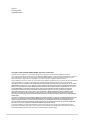 2
2
-
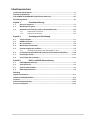 3
3
-
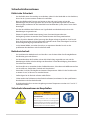 4
4
-
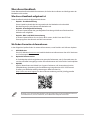 5
5
-
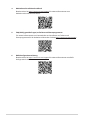 6
6
-
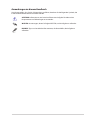 7
7
-
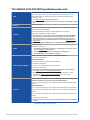 8
8
-
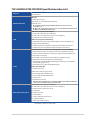 9
9
-
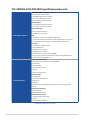 10
10
-
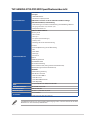 11
11
-
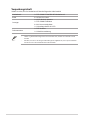 12
12
-
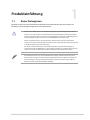 13
13
-
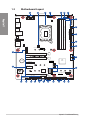 14
14
-
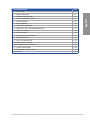 15
15
-
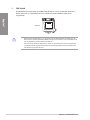 16
16
-
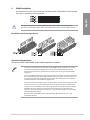 17
17
-
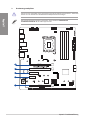 18
18
-
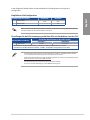 19
19
-
 20
20
-
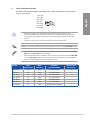 21
21
-
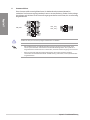 22
22
-
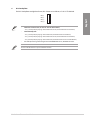 23
23
-
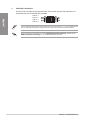 24
24
-
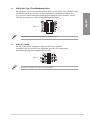 25
25
-
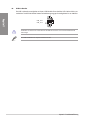 26
26
-
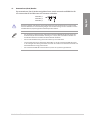 27
27
-
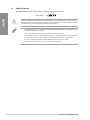 28
28
-
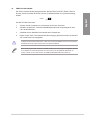 29
29
-
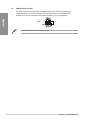 30
30
-
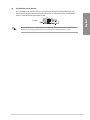 31
31
-
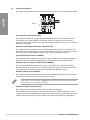 32
32
-
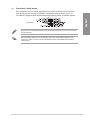 33
33
-
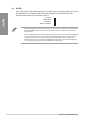 34
34
-
 35
35
-
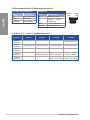 36
36
-
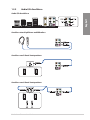 37
37
-
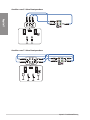 38
38
-
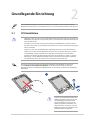 39
39
-
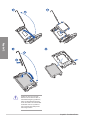 40
40
-
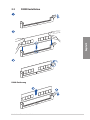 41
41
-
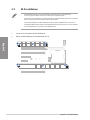 42
42
-
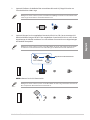 43
43
-
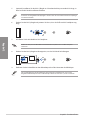 44
44
-
 45
45
-
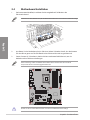 46
46
-
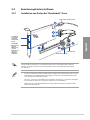 47
47
-
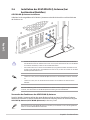 48
48
-
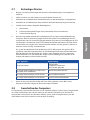 49
49
-
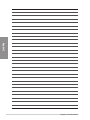 50
50
-
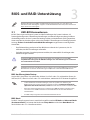 51
51
-
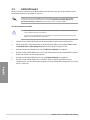 52
52
-
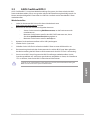 53
53
-
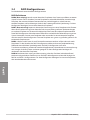 54
54
-
 55
55
-
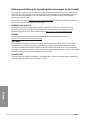 56
56
-
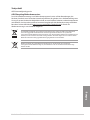 57
57
-
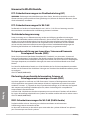 58
58
-
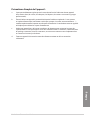 59
59
-
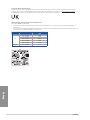 60
60
-
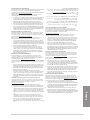 61
61
-
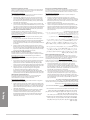 62
62
-
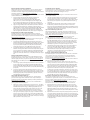 63
63
-
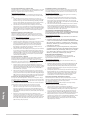 64
64
-
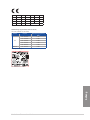 65
65
-
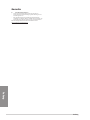 66
66
-
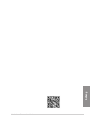 67
67
-
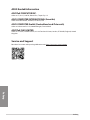 68
68
Asus TUF GAMING Z790-PRO WIFI Manual de utilizare
- Tip
- Manual de utilizare
în alte limbi
Lucrări înrudite
-
Asus ROG STRIX Z790-E GAMING WIFI II Manual de utilizare
-
Asus TUF GAMING B650-PLUS Manual de utilizare
-
Asus ROG MAXIMUS Z790 HERO EVA-02 EDITION Manual de utilizare
-
Asus TUF GAMING B650M-E WIFI Manual de utilizare
-
Asus ROG MAXIMUS Z790 APEX ENCORE Manual de utilizare
-
Asus ROG Strix Z790-A Gaming WiFi II Manual de utilizare
-
Asus ROG STRIX Z790-E GAMING WIFI II Manual de utilizare
-
Asus ROG Strix Z790-A Gaming WiFi II Manual de utilizare
-
Asus ROG STRIX B760-A GAMING WIFI Manual de utilizare
-
Asus ROG MAXIMUS Z790 FORMULA Manual de utilizare